
Главная страница Случайная страница
Разделы сайта
АвтомобилиАстрономияБиологияГеографияДом и садДругие языкиДругоеИнформатикаИсторияКультураЛитератураЛогикаМатематикаМедицинаМеталлургияМеханикаОбразованиеОхрана трудаПедагогикаПолитикаПравоПсихологияРелигияРиторикаСоциологияСпортСтроительствоТехнологияТуризмФизикаФилософияФинансыХимияЧерчениеЭкологияЭкономикаЭлектроника
Вставка спеціальних символів
|
|
При введенні тексту часто доводиться використовувати символи, яких немає на клавіатурі. Це можуть бути деякі математичні символи, наприклад,; літери грецького алфавіту, наприклад,, латинські літери або просто символи-картинки.
1.На вкладці Вставка у групі Символи клацніть по кнопці Символ. Клацніть по потрібному символу. Якщо в списку, потрібного символу немає, виберіть команду Інші символи (рис. 3.3).
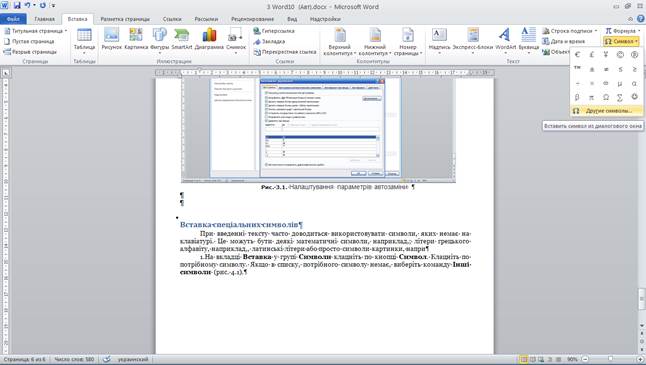
Рис. 3.3. Вставка спеціальних символів
Для вставки часто використовуваних символів можна створити елемент автозаміни.
1.В вікні Символ (див. рис. 3.4) виділіть зображення символу та натисніть кнопку Автозаміна.
2.В вікні Автозаміна (мал. 3.4) в полі Замінити введіть поєднання символів, які при введенні тексту будуть замінюватися обраним символом.
3.Натисніть кнопку Додати, а потім кнопку ОК.
 исунок 3.4 – Діалогові вікна Символ та Автозаміна
исунок 3.4 – Діалогові вікна Символ та Автозаміна
Щоб автоматично додавати текст після введення кількох символів, додайте елементи тексту в діалоговому вікні " Автовиправлення".
Щоб додати автотекст із колекції, потрібно додати її до панелі швидкого доступу. Після цього можна створювати нові елементи автотексту.
|
|